许多网友向小编反映不知道怎么下载Notepad++?下载完成后不知道怎么安装?今天极速小编为大家提供一个安装教程,希望对大家有帮助!首先我们下载Notepad++(下载地址:http://www.jisuxz.com/down/1694.html),下载完成后点击打开文件夹找到下载的压缩文件。
解压后双击安装文件“npp.7.5.6.Installer.exe”出现安装界面:
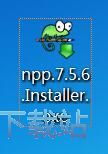
在开始安装Notepad++之前,我们要选择安装Notepad++时使用的语言,选择中文(简体),然后点击OK;

我们进入到Notepad++安装向导。安装向导会帮你将Notepad++安装到你的电脑上。开始安装Notepad++之前,建议先关闭其他所有应用程序。这将允许“安装程序”更新指定的系统文件,而不需要重新启动你的计算机。点击取消将会关闭安装程序。点击下一步继续安装进程;
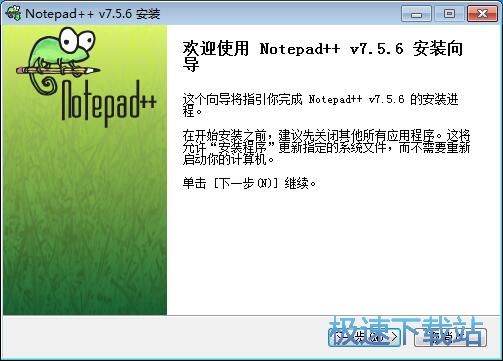
接下来我们要阅读Notepad++的许可协议。请仔细阅读下列许可协议。您在继续安装前必须同意这些协议条款。如果你点击取消,安装程序将会关闭。点击我接受继续安装进程;
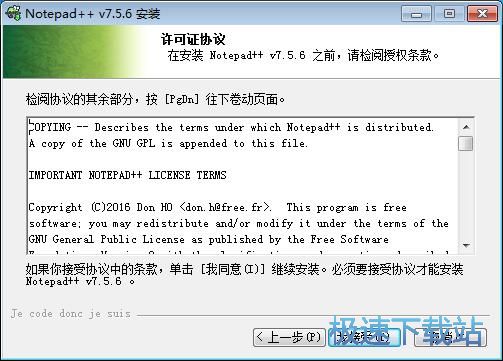
这一步我们需要确定Notepad++的安装路径,安装程序有默认的安装路径:C:\Program Files\Notepad++,安装Notepad++需要12MB的磁盘空间。需要修改路径的朋友可以点击浏览,选择需要安装的文件夹后,点击确定就可以修改安装路径了。点击下一步继续安装进程;
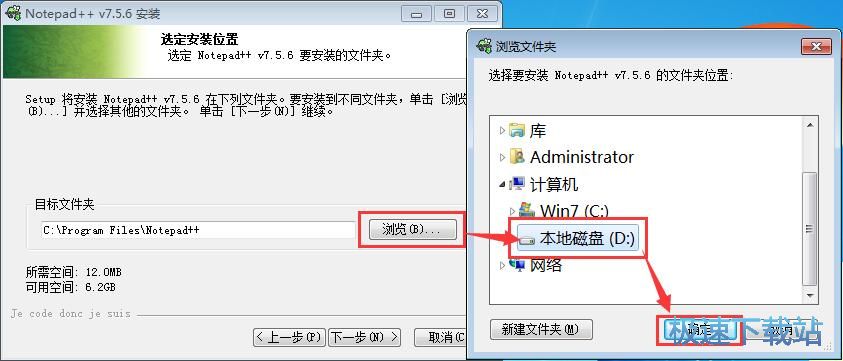
这一步需要我们选择安装Notepad++时候安装的组件。可以选择的组件有Auto-completion Files、Plugins、Auto-Updater、Localization、Themes、Context Menu Entry。勾选你想要安装的组件,并解除勾选你不希望安装的组件。点击下一步继续安装进程;

这一步安装向导要我们选择安装Notepad++期间安装向导要执行的附加任务,附加任务是Don't use %APPDATA%、Allow plugins to be loaded from %APPDATA%\notepad++\plugins和Create Shortcut on Desktop,如果不需要执行,将勾选取消即可。点击安装将Notepad++安装到电脑上;

正在安装Notepad++,安装程序正在将Notepad++的文件安装到指定文件夹中;

安装完成,安装程序已经成功在您的电脑上安装了Notepad++。这时候安装向导会提示安装完成。这里有一个勾选项,运行Notepad++。如果不需要马上运行,取消勾选即可。点击完成就可以退出安装向导。

Notepad++的安装教程就讲解到这里,希望对你们有帮助,感谢你对极速下载站的支持!